- استرداد Kingston USB! مساعدة!
- 3 خطوات لاسترداد البيانات من وحدة تخزين Kingston USB
- فيديو تعليمي حول استرداد بيانات Kingston USB: كيفية استرداد الملفات من وحدة تخزين Kingston USB
القسم 1 استرداد Kingston USB لاستعادة الملفات المفقودة! مساعدة!
لدي كينغستون 4GB USB فلاش ميموري. إنها تعمل بشكل مثالي لسنوات. ومع ذلك، هذه المرة عندما أدخلها في مأخذ USB في الكمبيوتر، ظهرت رسالة تطلب مني أن أقوم بتهيئة الفلاشة قبل الوصول إليها. لدي ملفات مهمةمخزنة على USB التي لا أستطيع تحمل خسارتها.ماذا علي أن أفعل؟ هل يمكنني الحصول على البيانات مجدداً دون فقدان الجودة؟
أي مساعدة ستكون موضع تقدير!
إذا كنت تواجه نفس المشكلة ولا يمكنك إصلاحها، لا تقلق، هذه المقالة سوف تظهر لك كيفية استرداد الملفات من وحدة تخزين Kingston USB في 3 خطوات.
القسم 2 3 خطوات لاسترداد البيانات من وحدة تخزين Kingston USB
من أجل الحفاظ على البيانات الأصلية، ليس من المفترض أن تقوم بتهيئة وحدة التخزين كينغستون USB الخاصة بك، لأن التهيئة قد تؤدي إلى تلف البيانات الخاصة بك. استرد البيانات الخاصة بك أولا، ثم قم بتهيئتها.
احصل على أداة استعادة USB Kingston: Wondershare Data Recovery أو Wondershare Data Recovery للماك.
كلا النوعين من برنامج استعادة Kingston USB احترافيين وآمنين، ويتيحان لك استعادة أنواع مختلفة من البيانات على وحدة التخزين USB الخاصة بك، بما في ذلك الوثائق والصور والفيديو والموسيقى، وأكثر من ذلك. والأفضل من ذلك، أنها لا تتطلب منك أن تكون ماهراً. حتى لو كنت مبتدئا في الكمبيوتر، يمكنك استرداد الملفات من وحدة تخزين Kingston USB في غضون 3 خطوات.
قم بتحميل النسخة التجريبية المجانية من برنامج استرداد Kingston USB أدناه وقم بتجربته مجاناً!
استعادة بيانات وحدة تخزين Kingston USB
استرداد Kingston USB: استعادة البيانات المفقودة لما يصل إلى 550 نوع ملف من وحدة التخزين الفلاشية Kingston USB الخاصة بك!

- استعادة الملفات في 550+ صيغة من أي جهاز تخزين بسرعة، بأمان وبشكل كامل.
- 3 أوضاع استرداد لمساعدتك على استعادة الملفات المفقودة في حالات مختلفة.
- يدعم استعادة البيانات من محرك أقراص فلاش usb، سلة المهملات، والقرص الصلب، وبطاقة الذاكرة، والكاميرا الرقمية وكاميرات الفيديو.
- تسمح لك المعاينة قبل الاسترداد أن تقوم باستعادة انتقائية للملفات.
- أنظمة التشغيل المدعومة: Windows 10/8/7/XP/Vista, Mac OS X (Mac OS X 10.6, 10.7 و 10.8, 10.9, 10.10 Yosemite, 10.11 El Caption و 10.12 Sierra) على iMac, MacBook, Mac Pro إلخ.
ملاحظات: إذا كنت ترغب في استعادة البيانات في وقت لاحق عند العثور على البيانات المفقودة، لا تنسى حفظ نتائج المسح، لتجنب الكتابة فوق البيانات الأصلية.
الخطوة 1. إطلاق أداة استرداد Kingston USB
الخطوة الأولى هي توصيل وحدة التخزين Kingston USB مع الكمبيوتر والتأكد من أنه يمكن الكشف عن حرف محرك الأقراص في "جهاز الكمبيوتر". ثم إطلاق البرنامج، والتبديل إلى "الوضع القياسي"، وستحصل على واجهة كما هو مبين أدناه. اختر "استعادة الملفات المفقودة" للمتابعة.
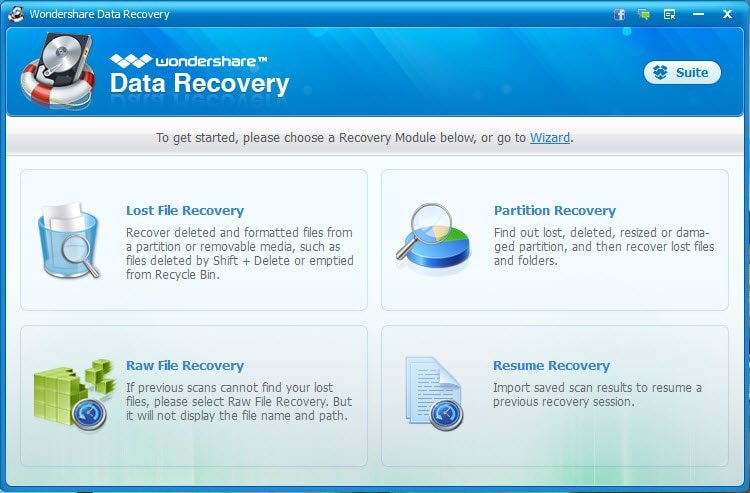
الخطوة 2. حدد وحدة التخزين Kingston USB الخاصة بك لمسحها
حدد Kingston USB وحدة التخزين هنا، وقم بتمكين المسح العميق، والتي يمكن أن تساعد في البحث عن البيانات الخاصة بك بشكل أفضل. انقر فوق "ابدأ" لبدء الفحص.
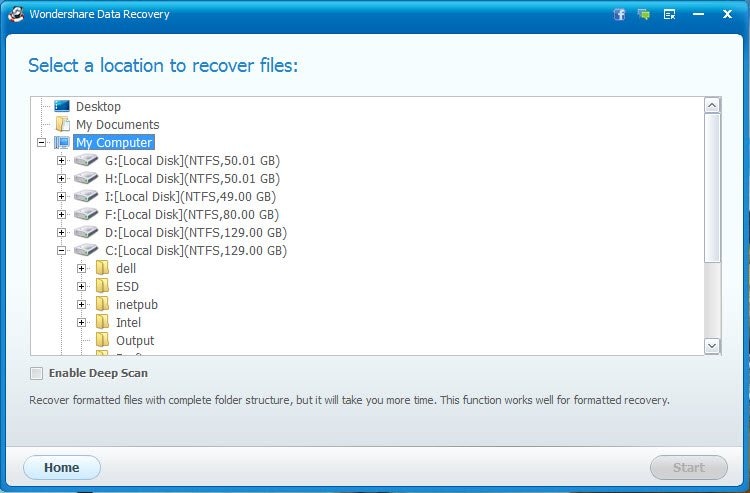
الخطوة 3. معاينة واستعادة البيانات من وحدة تخزين Kingston USB
بعد الفحص، يتم العثور على جميع الملفات القابلة للاسترداد على وحدة تخزين Kingston USB ويتم عرضها. يمكنك معاينتها واحداً تلو الآخر وحدد لاسترداد كل منهم بنقرة واحدة.

لا تقم بحفظ الملفات المستردة مرة أخرى إلى وحدة تخزين Kingston USB في الوقت الراهن، وحدد وجهة بديلة مثل القرص الصلب للكمبيوتر.
القسم 3 فيديو تعليمي حول استرداد Kingston USB
كيفية استرداد الملفات من وحدة تخزين Kingston USB

Khalid Abdullahi
contributor Editor
Generally rated4.5(105participated)